ps怎么图片嵌入文字制作金色效果?
脚本之家
这篇是快速教大家实现效果的步骤 ,也是PS中最普遍 最常用的小技巧!学会了,可以举一反三 灵活运用!菜鸟也可以变大神。

1、首先打开ps软件,可以选择一张你喜欢的图片 ,在文件(F)打开或者 把图片直接拖拽到PS中
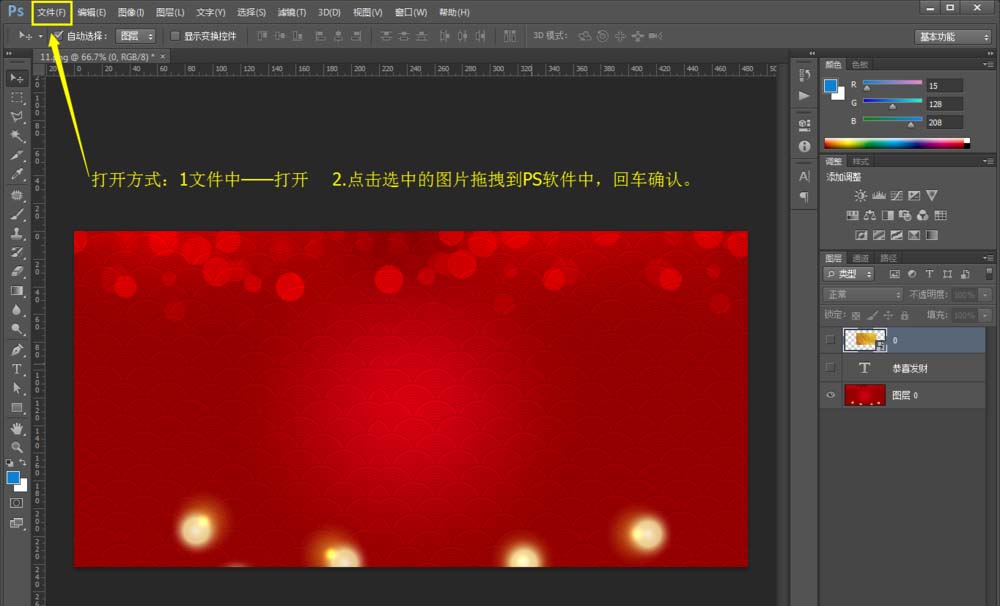
2、输入文字主题,调解文字大小字体(如文字位子不对,可以按上下左右简单移动)


3、直接拖拽要嵌入文字的图片“金字素材”到画布中,回车确定 即可(如图片不够大,ctrl+T放大缩小到自己满意为止)

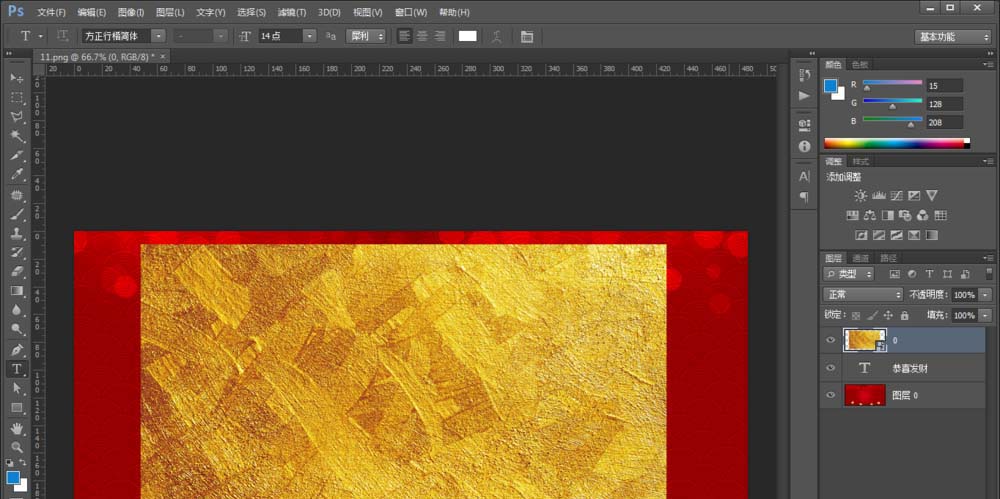
4、最关键的一步,鼠标悬停放在右侧图层上的同时,按住快捷键ctrl+Alt就会出现小箭头图标,这时点击,图片就嵌入文字里啦!!!


5、晋级,金字也能没有那么亮的情况下,我们可以调节它的亮度,右下角第4个工具中的亮度/对比度,调节亮度。用相同方法把亮度嵌入给文字!完成!


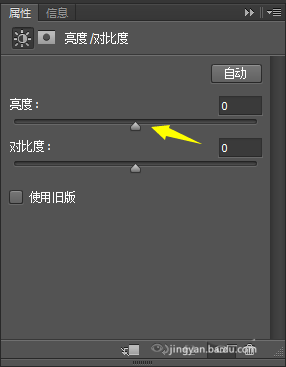
相关推荐:

